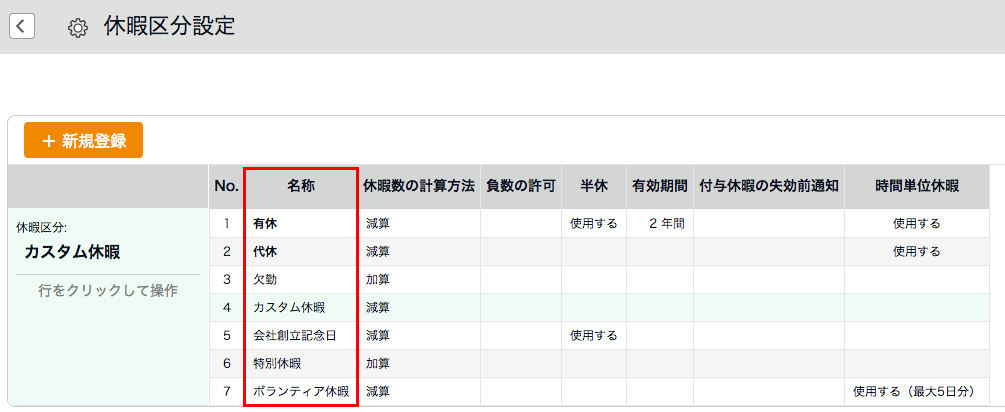概要
このガイドでは、「セコムあんしん勤怠管理サービス KING OF TIME Edition」(以下「セコムあんしん勤怠管理サービス」と表記します)から従業員情報を取り込む方法についてご説明します。
連携設定を行うと、「セコムあんしん勤怠管理サービス」に登録されている従業員情報と毎月の勤怠データを簡単な操作で取り込むことができます。
対象ページ
対象のお客さま
マネーフォワード クラウド給与を「給与担当者」権限でご利用中のお客さま
目次
「セコムあんしん勤怠管理サービス」との連携設定
連携手順
- 「セコムあんしん勤怠管理サービス」にログインし、「設定」の「その他」をクリックします。
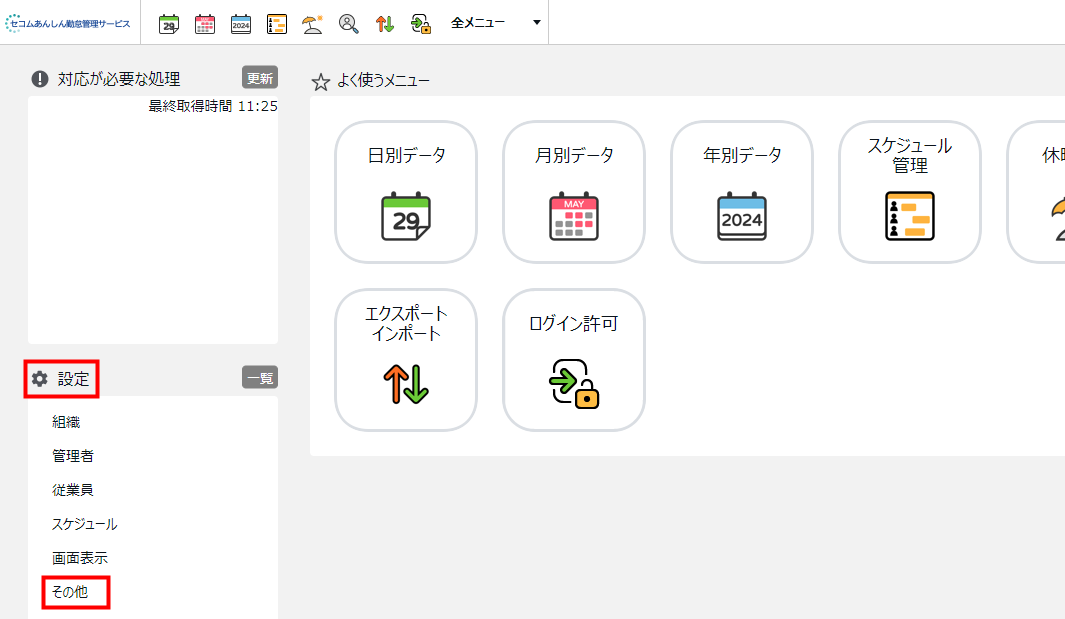
- 「設定」画面で「オプション」をクリックします。
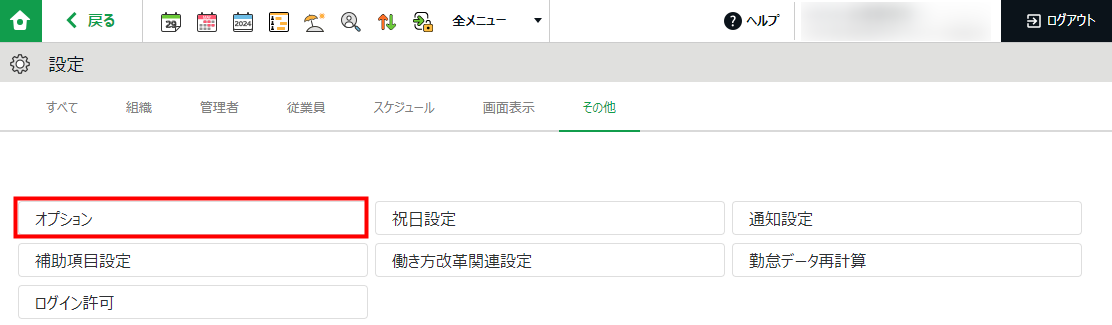
- 「外部サービス連携」の「マネーフォワード連携」で「使用する」を選択し、接続文字列を取得します。

- マネーフォワード クラウド給与の「連携設定」>「勤怠管理」画面を開き、「セコムあんしん勤怠管理サービス」の「連携する」をクリックします。
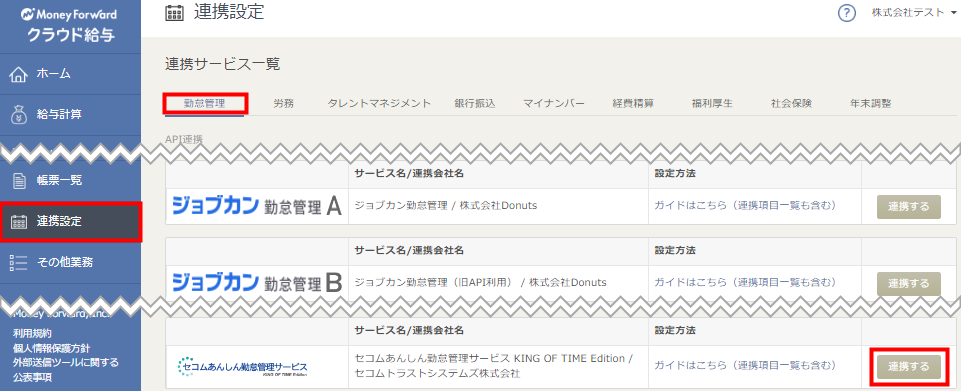
- 「セコムあんしん勤怠管理サービス KING OF TIME Edition」画面で「接続文字列」を入力し、「登録する」をクリックします。

- .画面上部に「セコムあんしん勤怠管理サービス KING OF TIME Edition を更新しました。」というメッセージが表示されたことを確認します。
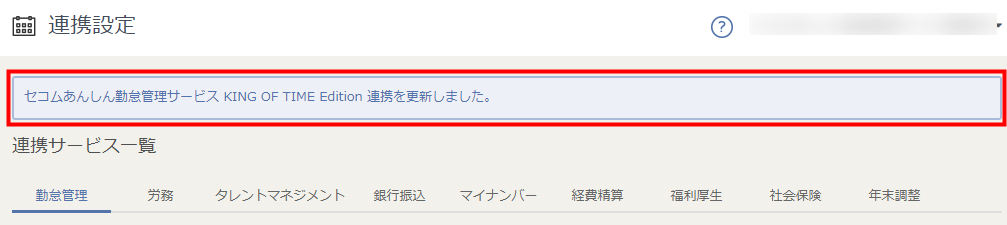
出典:セコムトラストシステムズ株式会社,「セコムあんしん勤怠管理サービス」(2025年8月20日)
解除方法
「セコムあんしん勤怠管理サービス」の右側にあるゴミ箱のアイコンをクリックすると、連携を解除できます。

接続文字列の変更方法
「セコムあんしん勤怠管理サービス」の右側にある「編集」をクリックすると、「接続文字列」を編集できます。

「セコムあんしん勤怠管理サービス KING OF TIME Edition」画面で「接続文字列」を編集し、「更新する」をクリックしてください。

従業員情報の取り込み
操作方法
- 「従業員情報」画面で「従業員の追加/更新」をクリックし、「セコムあんしん勤怠管理サービス KING OF TIME Editionから従業員データを取り込む」を選択します。
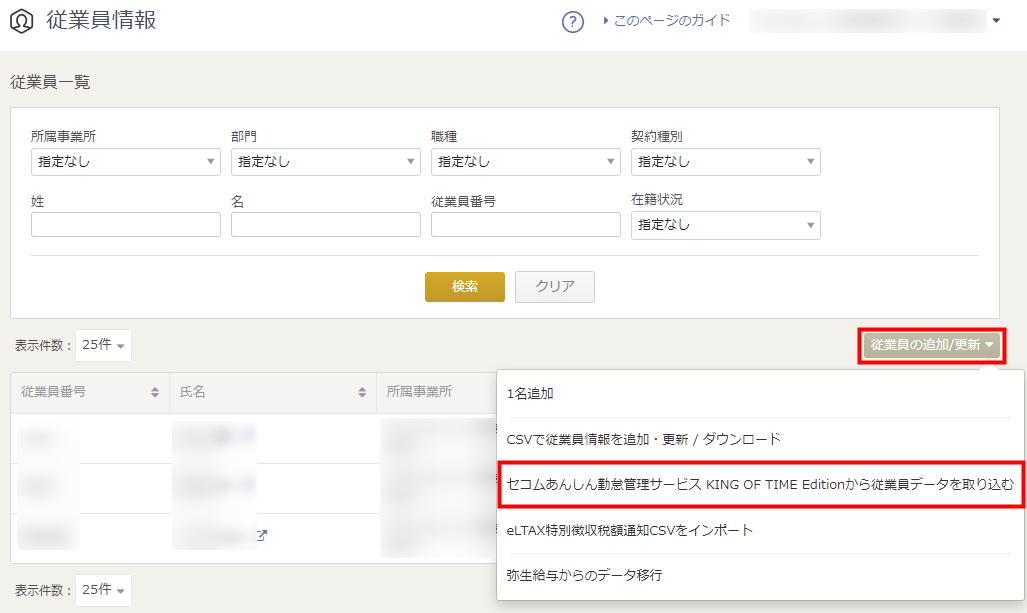
- 「従業員データ取り込み」画面で注意事項を確認し、「取り込む」をクリックします。
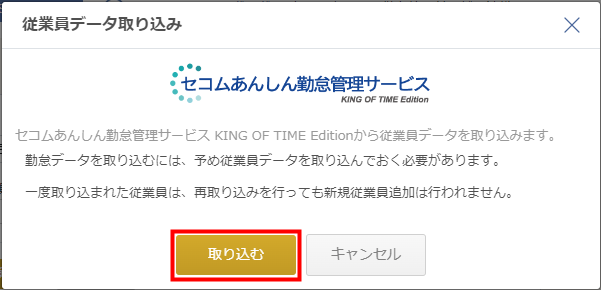
- 「SECOMから●名中●名分の従業員情報を連携対象として追加しました。」というメッセージが表示されたことを確認します。

- 「セコムあんしん勤怠管理サービス」から勤怠データを取り込む従業員の「勤怠」列にチェックが入っていることを確認します。

- 入社年月日・従業員番号などの一部の基本情報は自動反映されます。
- 給与計算に必要な基本給や通勤手当などの情報は、「従業員情報」画面で従業員ごとに設定してください。
- マネーフォワード クラウド給与に従業員が登録されていない状態で連携した場合のみ、「セコムあんしん勤怠管理サービス」から入社日・退職日が連携されます。
ご注意
クラウド給与に従業員を登録している状態で連携する場合、クラウド給与に登録されている従業員番号と「セコムあんしん勤怠管理サービス」の従業員コードを完全一致させてから操作する必要があります。
従業員番号と従業員コードが異なっている場合、従業員の紐づけが正しくできなかったり、クラウド給与に別の従業員として登録される可能性があります。
カスタムデータ項目・休暇区分の連携設定
「セコムあんしん勤怠管理サービス」との連携では、「セコムあんしん勤怠管理サービス」で独自に作成した月別のカスタムデータ項目と休暇区分を取り込めます。
カスタムデータ項目と休暇区分を取り込むためには、勤怠データをインポートする前に、マネーフォワード クラウド給与に「セコムあんしん勤怠管理サービス」のカスタムデータ項目と同じ名称の勤怠項目を登録する必要があります。
カスタムデータ項目の連携設定
設定手順
- 左メニューの「基本設定」をクリックし、「勤怠項目」タブを選択します。
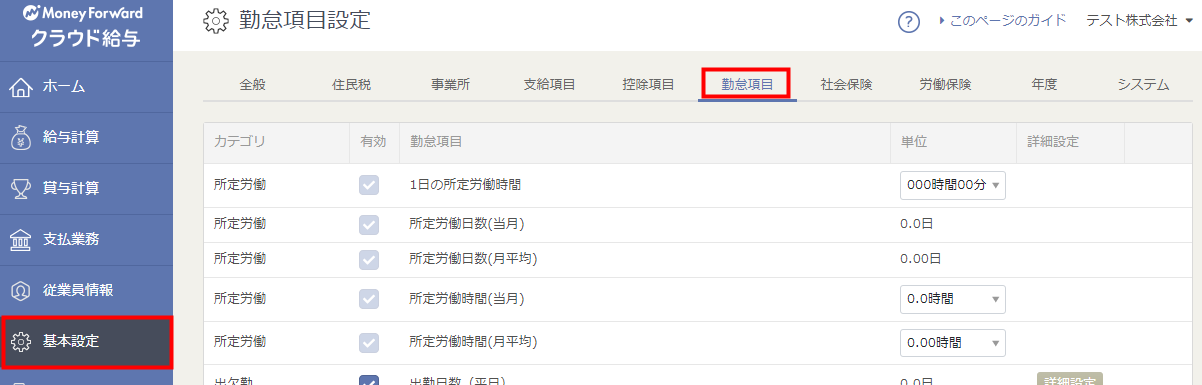
- 「勤怠項目設定」画面で「+追加」をクリックし、「セコムあんしん勤怠管理サービス」で設定したカスタムデータ項目と完全一致した名称を入力します。

- 「保存する」をクリックします。

- 集計対象は、「セコムあんしん勤怠管理サービス」の「カスタムデータ項目設定」画面で表示されている項目です。
- 「セコムあんしん勤怠管理サービス」で設定している「パターン」の連携はできません。
具体例
- 「セコムあんしん勤怠管理サービス」で作成した「残+深残」「有休+カスタム休」「カスタム休暇取得日数」「カスタム勤怠時間」というカスタムデータ項目を確認します。

- クラウド給与の「勤怠項目設定」画面で「残+深残」「有休+カスタム休」「カスタム休暇取得日数」「カスタム勤怠時間」という勤怠項目を追加します。

休暇区分の連携設定
「セコムあんしん勤怠管理サービス」との連携では、「セコムあんしん勤怠管理サービス」で独自に作成した休暇区分・有休・代休に関して、以下の月別データを取り込めます。
- 使用日数(取得日数)
- 使用時間数(取得時間数)
- 残日数
- 残時間数
- 「セコムあんしん勤怠管理サービス」の「休暇区分設定」画面で表示されている有休と代休
- 「セコムあんしん勤怠管理サービス」で独自に作成した休暇区分
有休の連携設定
- 「基本設定」>「勤怠項目設定」画面で「有休取得日数」「有休残日数」「有休取得時間数」「有休残時間数」にチェックを入れます。
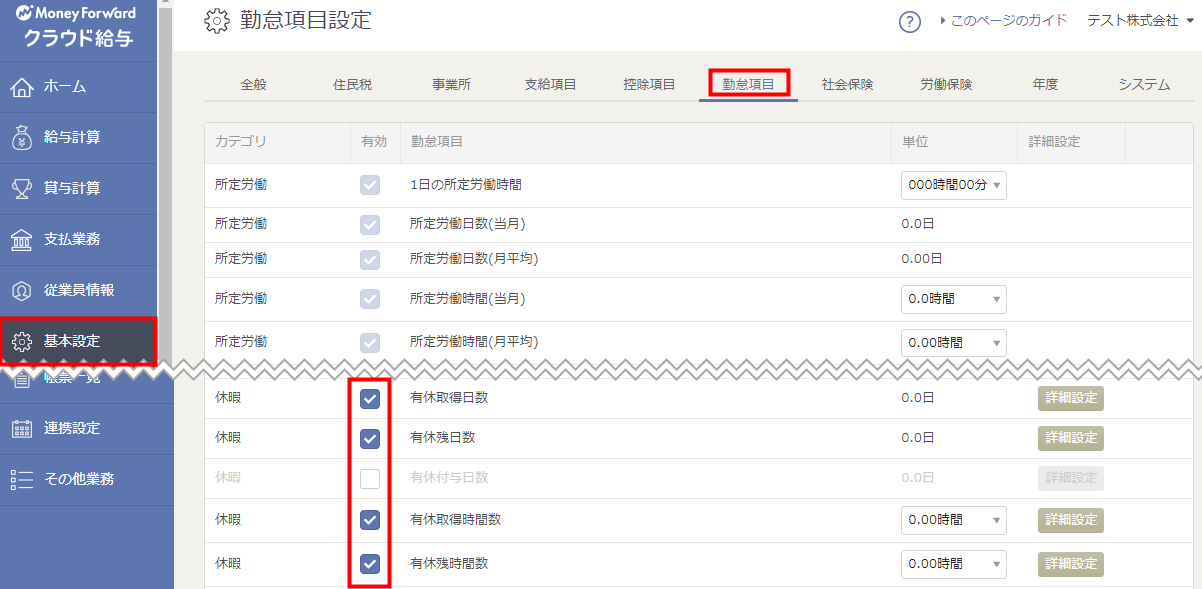
- 取得時間数と残時間数の「単位」を「セコムあんしん勤怠管理サービス」と同じ単位に設定します。
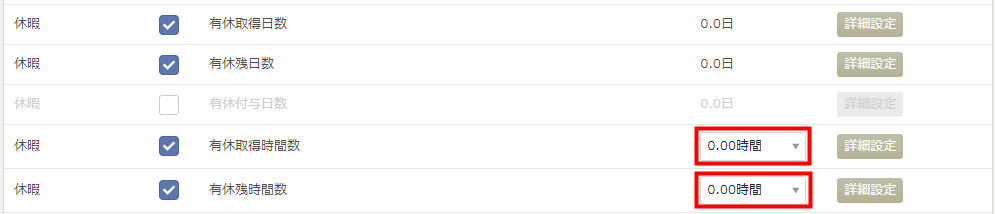
- 画面左下の「保存する」をクリックします。
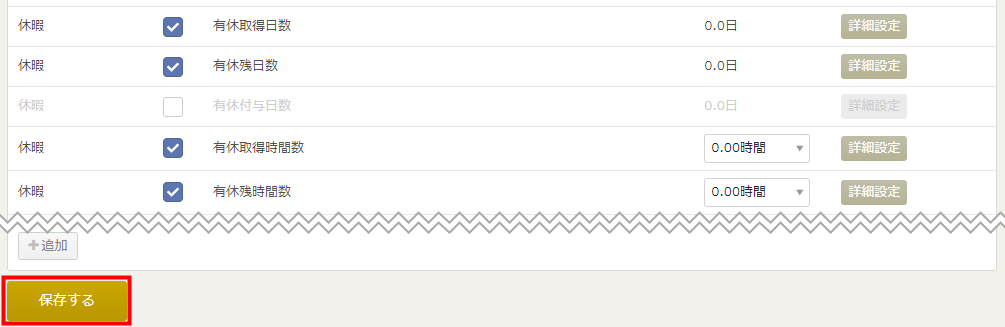
代休の連携設定
- 「基本設定」>「勤怠項目設定」画面で「代休取得日数」「代休残日数」「代休取得時間数」「代休残時間数」にチェックを入れます。
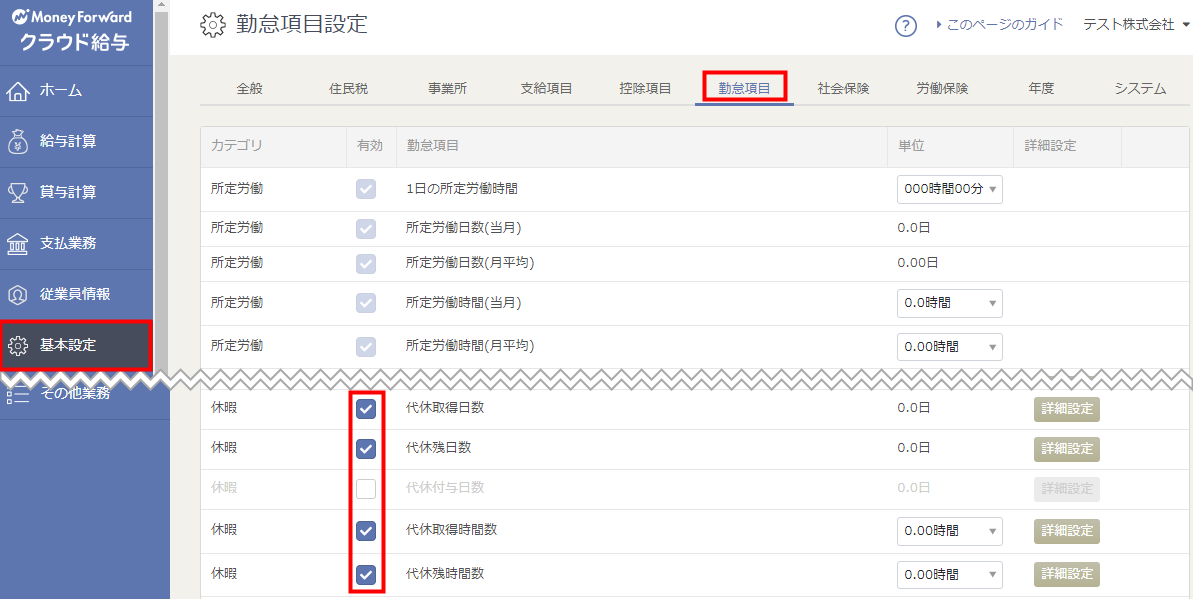
- 取得時間数と残時間数の「単位」を「セコムあんしん勤怠管理サービス」と同じ単位に設定します。
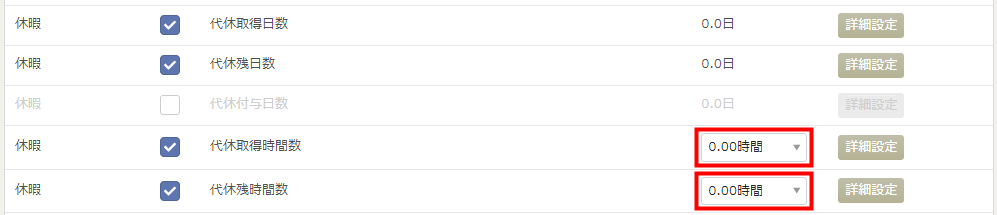
- 画面左下の「保存する」をクリックします。
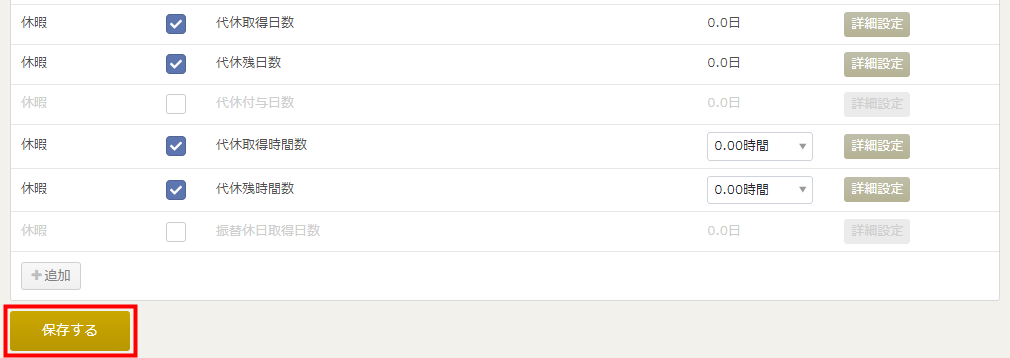
その他の休暇区分の連携設定
「基本情報」>「勤怠項目設定」画面で「+追加」をクリックし、各休暇に関する使用日数・使用時間数・残日数・残時間数の勤怠項目を追加します。
それぞれ以下の内容で設定し、最後に「保存する」をクリックしてください。

| 作成する項目 | 勤怠項目 | 単位 |
|---|---|---|
| 各休暇の使用日数 | ”休暇区分名称”+使用日数 | 0.0日 |
| 各休暇の使用時間数 | ”休暇区分名称”+使用時間数 | 「セコムあんしん勤怠管理サービス」の設定にあわせて以下から選択する。
|
| 各休暇の残日数 | ”休暇区分名称”+残日数 | 0.0日 |
| 各休暇の残時間数 | ”休暇区分名称”+残時間数 | 「セコムあんしん勤怠管理サービス」の設定にあわせて以下から選択する。
|
- 「カテゴリ」は自由に設定してください。
- 本項の画像は、「ボランティア休暇」という休暇区分を作成している場合の画像です。
ご注意
「セコムあんしん勤怠管理サービス」で作成したカスタムデータ項目・休暇区分の単位とクラウド給与の単位が異なる場合、勤怠データを正しくインポートできない可能性があります。
「基本設定」>「勤怠項目設定」画面の「単位」は必ず一致するように登録してください。

勤怠データの取り込み
操作方法
- 「給与計算」画面右上の「メニュー」をクリックし、「セコムあんしん勤怠管理サービス KING OF TIME Edition」を選択します。
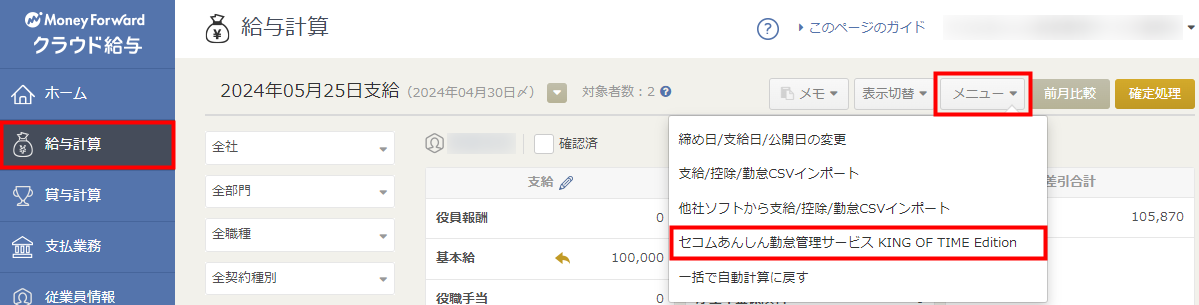
- 「セコムあんしん勤怠管理サービス KING OF TIME Editionから勤怠データをインポート」画面で「対象期間」と「対象項目」を選択します。
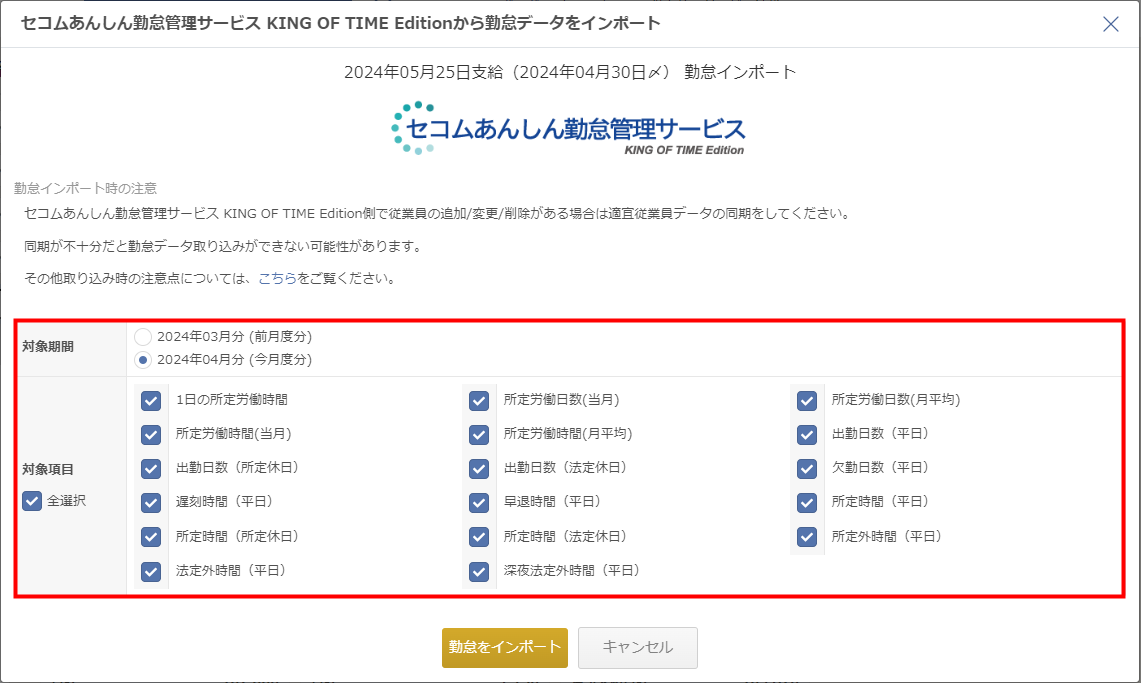
- 「勤怠をインポート」をクリックします。
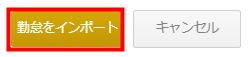
- 「Secomの勤怠データ取り込み中です。しばらくお待ちいただいた後ページ更新を行ってください。」というメッセージが表示されます。
しばらく時間を置いたあと、キーボードのF5を押すなどして画面を再読み込みします。
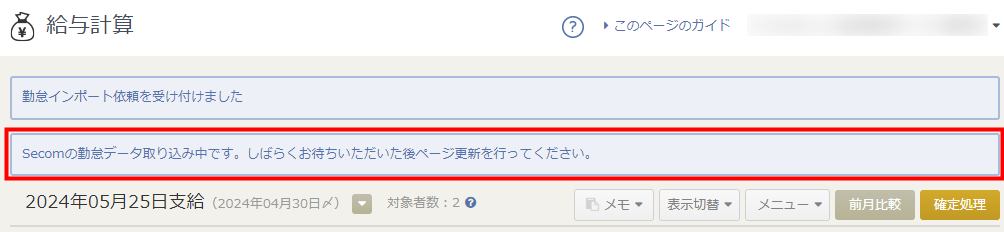
- 取り込んだ勤怠データが反映していることを確認します。
インポートした項目には、黄色の矢印が表示されます。
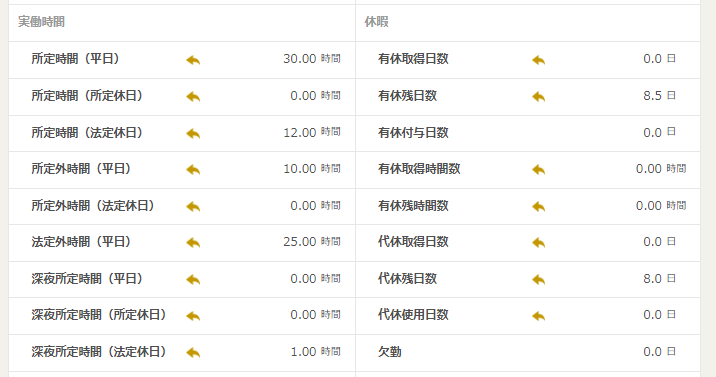
- 「セコムあんしん勤怠管理サービスから勤怠データをインポート」画面の「対象項目」は、「基本設定」>「勤怠項目設定」画面で有効になっている勤怠項目がすべて表示されます。「対象項目」に表示されている場合も、連携対象ではない勤怠項目のデータは取り込まれません。連携対象はこちらの項をご参照ください。
- 「セコムあんしん勤怠管理サービスから勤怠データをインポート」画面の「対象項目」は、初期値ではすべての項目にチェックが入っています。項目を指定する場合は、「全選択」のチェックを外してから操作してください。
- 前月分と今月分の勤怠データを項目ごとに分けて取り込む場合は、前月分と今月分でそれぞれインポートしてください。
勤怠データを正しくインポートできない場合
「セコムあんしん勤怠管理サービス」から勤怠データを正しくインポートできない場合は、以下をご確認ください。
「従業員情報」画面で、従業員の「勤怠」列にチェックが入っているか
従業員の「勤怠」列にチェックが入っていない場合、「セコムあんしん勤怠管理サービス」で登録している従業員と紐づいていません。
「従業員情報」画面で「従業員の追加/更新▼」をクリックして「セコムあんしん勤怠管理サービスから従業員データを取り込む」の操作を行い、「セコムあんしん勤怠管理サービス」に登録されている従業員との紐づけを完了してから、「給与計算」画面で勤怠データのインポートを行ってください。
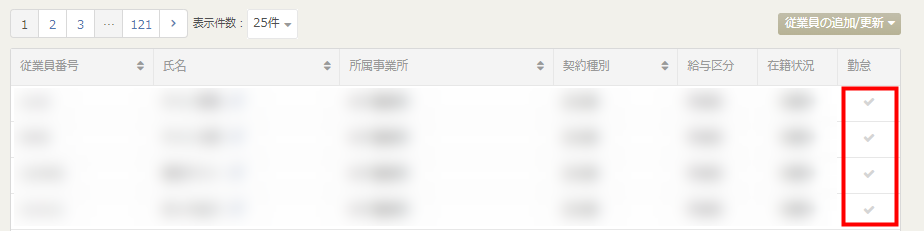
カスタムデータ項目の設定に不備がないかどうか
カスタムデータ項目をインポートできない場合は、以下をご確認ください。
- 項目名は完全一致しているか。
- 「その他休暇区分」の場合、クラウド給与の項目名が「項目名+単位」になっているか。※
- 「セコムあんしん勤怠管理サービス」で設定している単位とクラウド給与の単位が同じ単位になっているか。
※項目名の詳細はこちらの項をご確認ください。
「セコムあんしん勤怠管理サービス」連携の仕様
従業員の紐づけ
マネーフォワード クラウド給与と「セコムあんしん勤怠管理サービス」の連携では、従業員情報を照合し、登録情報に従って従業員の紐づけや新規追加を行います。
照合する従業員情報は以下をご確認ください。
| クラウド給与の項目名 | 「セコムあんしん勤怠管理サービス」の項目名 | 備考 |
|---|---|---|
| 従業員番号 | 従業員コード | |
| 苗字 | 従業員 姓 | |
| 苗字フリガナ | 従業員 姓 カナ | |
| 名前 | 従業員 名 | |
| 名前フリガナ | 従業員 名 カナ | |
| 性別 | 性別 | |
| 入社年月日 | 入社年月日 | クラウド給与の必須項目のため、「セコムあんしん勤怠管理サービス」で空白の場合は 「取り込んだ日=入社日」となります。 |
| 退職年月日 | 退職年月日 | 退職日の同期以降は、同期の対象外です。 |
- クラウド給与の「従業員番号」と「セコムあんしん勤怠管理サービス」の「従業員コード」が一致している場合に従業員情報が紐づきます。
- 「従業員番号」と「従業員コード」は完全一致している必要があります。例えば、「001」と「1」は異なるコードと判定されます。
- クラウド給与と「セコムあんしん勤怠管理サービス」の従業員の氏名が異なる場合でも、「従業員番号」と「従業員コード」が一致していれば紐づきます。
- 「セコムあんしん勤怠管理サービス」に登録があり、クラウド給与に紐づく従業員が存在しない場合は、クラウド給与に新たな従業員として追加されます。
項目の変換
「セコムあんしん勤怠管理サービス」との連携では、「セコムあんしん勤怠管理サービス」に標準で登録されている項目と独自に作成したカスタムデータ項目が、クラウド給与の項目に変換されて取り込まれます。
標準で登録されている項目の変換については、以下の表をご参照ください。
| クラウド給与の項目名 | クラウド給与の新項目名※1 | 「セコムあんしん勤怠管理サービス」の項目名 | |
|---|---|---|---|
| 出勤日数 | 出勤日数(平日) | 平日勤務回数 | |
| 所定休日出勤日数 | 出勤日数(所定休日) | 法定外休日出勤日数 | |
| 法定休日出勤日数 | 出勤日数(法定休日) | 法定休日出勤日数 | |
| 欠勤日数 | 欠勤日数(平日) | 欠勤取得日数 | |
| 遅刻回数 | 遅刻回数(平日) | 遅刻回数 | |
| 早退回数 | 早退回数(平日) | 早退回数 | |
| 遅刻時間 | 遅刻時間(平日) | 遅刻時間 | |
| 早退時間 | 早退時間(平日) | 早退時間 | |
| 所定内出勤時間 | 所定時間(平日) | 所定時間 | |
| 所定内深夜出勤時間 | 深夜所定時間(平日) | 深夜労働時間 | |
| 法定内残業時間 | 所定外時間(平日) | 所定外時間 | |
| 残業時間 | 法定外時間(平日) | 残業時間 | |
| 深夜残業時間 | 深夜法定外時間(平日) | 深夜残業時間 | |
| 所定休日所定内出勤時間 | 所定時間(所定休日) | 法定外休日所定時間 | |
| 所定休日所定内深夜出勤時間 | 深夜所定時間(所定休日) | 法定外休日深夜時間 | |
| 所定休日法定内残業時間 | 所定外時間(所定休日) | 法定外休日所定外時間 | |
| 所定休日残業時間 | 法定外時間(所定休日) | 法定外休日残業時間 | |
| 所定休日深夜残業時間 | 深夜法定外時間(所定休日) | 法定外休日深夜残業時間 | |
| 法定休日所定内出勤時間 | 所定時間(法定休日) | 法定休日所定時間 | |
| 法定休日所定内深夜出勤時間 | 深夜所定時間(法定休日) | 法定休日深夜時間 | |
| 法定休日法定内残業時間 | 所定外時間(法定休日) | 法定休日所定外時間 | |
| 法定休日残業時間 | 法定外時間(法定休日) | 法定休日残業時間 | |
| 法定休日深夜残業時間 | 深夜法定外時間(法定休日) | 法定休日深夜残業時間 | |
| 休暇みなし時間 | 休暇みなし時間 | 休暇みなし時間 | |
| 休憩時間 | 休憩時間(平日) | 休憩時間 | |
| 45時間超普通残業※2 | - | 割増残業時間 | |
| 60時間超普通残業※2 | - | 割増残業時間2 | |
| 45時間超深夜残業※2 | - | 割増深夜残業時間 | |
| 60時間超深夜残業※2 | - | 割増深夜残業時間2 |
※1 「2020年11月28日以降に作成した事業者」や「デフォルト勤怠項目名を更新する」の操作を行った事業者が該当します。詳細についてはこちらのガイドをご参照ください。
※2 勤怠項目の整理に伴い、クラウド給与に対応する勤怠項目が存在しない場合があります。その場合は「勤怠項目設定」画面で「セコムあんしん勤怠管理サービス」の項目名と一致する勤怠項目を追加してください。
ご注意
給与形態が「時給制」の残業手当について
「基本設定」>「支給項目」>「時給」画面では、「残業手当」の初期値は以下の計算式となっています。
残業手当:時給1 ÷ 1 × 0.25 × 法定外時間(平日)
「基本給」の初期値は、時給に乗ずる「勤怠項目」として「所定内出勤時間」または「所定時間(平日)」が選択されているため、「基本給」に残業時間分は含まれません。
そのため、「残業手当」を25%割り増しで支給する場合は、割増率を「0.25」から「1.25」に変更し、適切な計算結果になるかを確認してください。
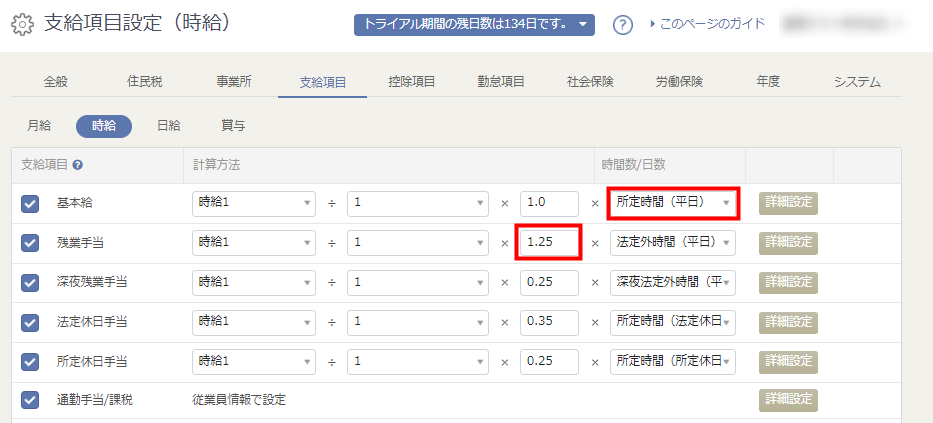
詳しい操作方法については、以下のガイドをご参照ください。
Q. 「残業手当」や「深夜残業手当」が、割増された金額で計算されないです。何故でしょうか?
※本サポートサイトは、マネーフォワード クラウドの操作方法等の案内を目的としており、法律的またはその他アドバイスの提供を目的としたものではありません。当社は本サイトに記載している内容の正確性・妥当性の確保に努めておりますが、実際のご利用にあたっては、個別の事情を適宜専門家に相談するなど、ご自身の判断でご利用ください。
頂いた内容は、当サイトのコンテンツの内容改善のためにのみ使用いたします。


よく見られているガイド
- 従業員のログイン方法ログイン
- 給与計算を確定して給与明細を印刷する方法給与計算に関する手続き